Cómo cambiar el cursor del mouse en Windows

- 2403
- 414
- Eva Caldera
En las instrucciones a continuación, hablaremos sobre cómo cambiar el puntero del mouse en Windows 10, 8.1 o Windows 7, instale su conjunto (tema), y si lo desea, incluso cree el suyo y úselo en el sistema. Por cierto, le recomiendo que recuerde: la flecha que conduce con un mouse o un panel táctil en la pantalla no se llama cursor, sino un puntero del mouse, pero por alguna razón no es del todo cierto (sin embargo, en Windows las señales se almacenan en la carpeta de cursores).
Los indicadores del mouse se expanden .Cur o .Ani es el primero para un puntero estático, el segundo es para un animado. Puede descargar los cursores del mouse desde Internet o hacerlo usted mismo usando programas especiales o incluso casi sin ellos (mostraré una forma de un puntero de mouse estático). También puede ser útil: cómo cambiar el tamaño y el color del puntero del mouse de Windows 10, la configuración del indicador del mouse Windows 11.
Instalación de indicadores del mouse
Para cambiar las señales predeterminadas del mouse e instalar los suyos, vaya al panel de control (en Windows 10, esto se puede realizar rápidamente a través de la búsqueda en la barra de tareas) y seleccione el "mouse" - "firma". (Si el mouse no está en el panel de control, cambie la "vista" a la derecha a los "iconos").

Le recomiendo que pre -Preserve los signos actuales del mouse, de modo que si no le gusta su propia creatividad, puede volver fácilmente a los signos de origen.
Para cambiar el cursor del mouse, seleccione el índice para reemplazar, por ejemplo, el "modo principal" (flecha simple), presione la "revisión" e indique la ruta al archivo del puntero en su computadora.
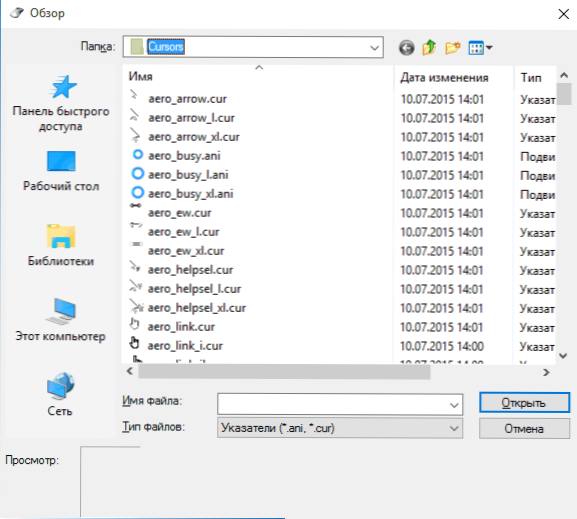
De la misma manera, si es necesario, cambie el resto de los signos con los suyos.
Si descargó un conjunto completo (tema) de los indicadores del mouse en Internet, a menudo en la carpeta con señales puede encontrar un archivo .INF para instalar el tema. Haga clic en él con el botón derecho del mouse, haga clic en "Instalar" y luego vaya a la configuración de los indicadores del mouse de Windows. En la lista de esquemas, puede encontrar un nuevo tema y aplicarlo, cambiando automáticamente todos los cursores del mouse.
Cómo crear tu propio cursor
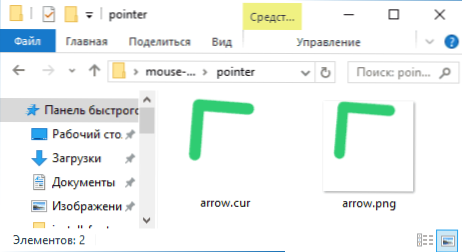
Hay formas de hacer un puntero de mouse manualmente. El más simple de ellos es crear un archivo PNG con un fondo transparente y el puntero del mouse (utilicé el tamaño de 128 × 128), y luego convertirlo en .Cur Cursor File usando un convertidor en línea (lo hice en Convertio.CO). El puntero resultante se puede instalar en el sistema. La desventaja de este método es la incapacidad de indicar el "punto activo" (el extremo condicional de la flecha), y de manera predeterminada se encuentra justo debajo del ángulo superior izquierdo de la imagen.
También hay muchos programas gratuitos y pagados para crear sus letreros estáticos y animados para el mouse. Hace 10 años estaba interesado en ellos, y ahora no hay nada que aconsejar, excepto que Stardock Cursorfx http: // www.Stardock.Com/productos/cursorfx/(este desarrollador tiene un conjunto completo de excelentes programas de diseño de Windows). Quizás los lectores podrán compartir sus formas en los comentarios.

